
G 83-13000
644-0223.00, BG, Februar 2001
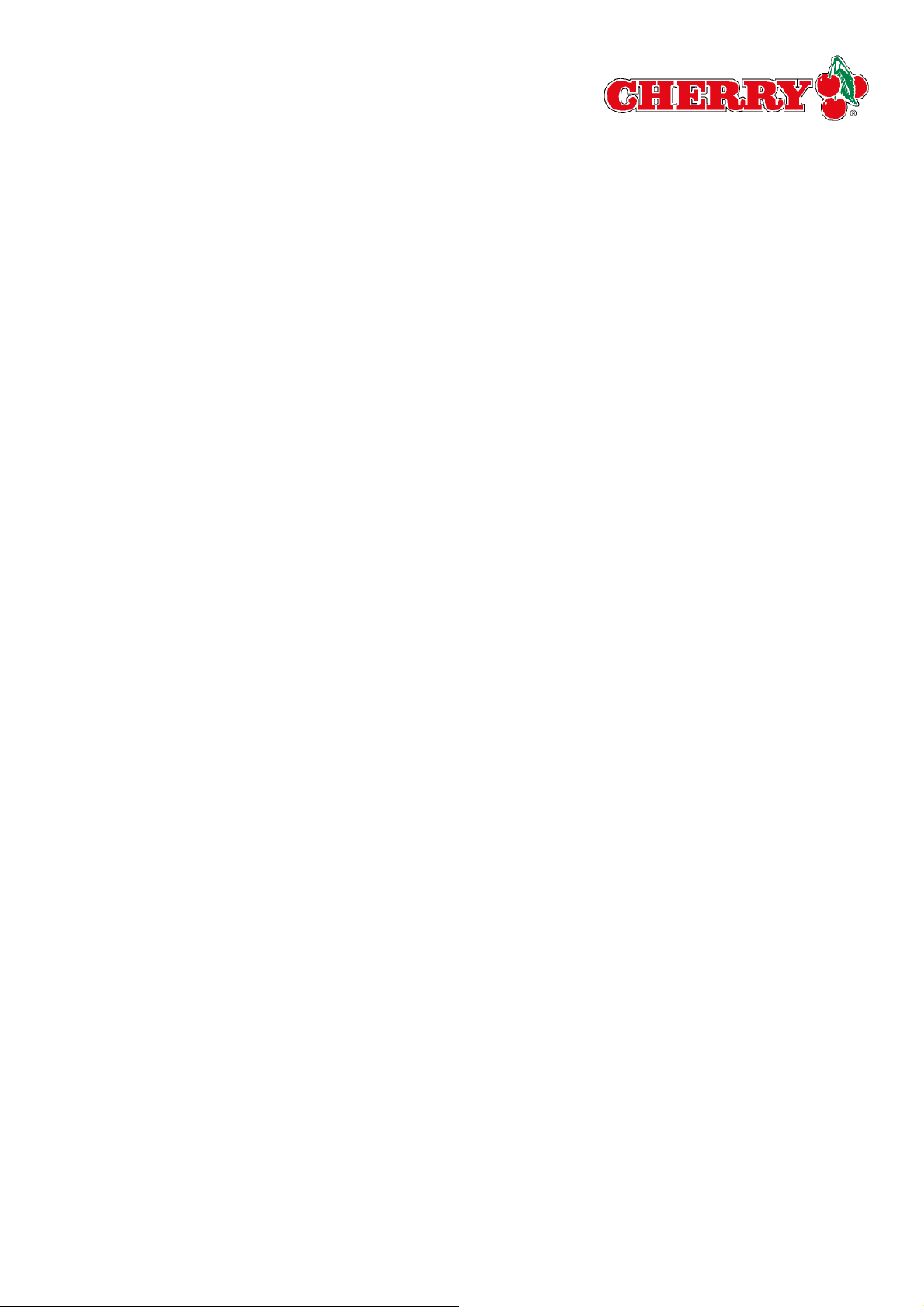
1 Общо указание за потребителя ................................................ 2
2 Въведение................................................................................... 2
3 CyBo@rd...................................................................................... 3
3.1 Основни функции................................................................................... 3
3.1.1 Интернет клавиши ................................................................................................. 3
3.1.2 e-Mail / Програми.................................................................................................... 4
3.1.3 Мулти-Медиа.......................................................................................................... 5
3.1.4 Клавишът Standby.................................................................................................. 7
3.2 Индивидуални функции на специалните клавиши ............................. 7
4 KeyMan ........................................................................................ 8
4.1 Общи информации ................................................................................ 8
4.2 Диалогов прозорец Характеристики на клавиатурата........................ 8
4.3 Разделител KeyMan .............................................................................. 9
4.4 Разделител Интернет.......................................................................... 11
4.5 Разделител e-Mail / Програми ............................................................ 11
4.6 Разделител Мулти-Медиа................................................................... 11
4.7 Разделител Standby / Power ............................................................... 12
4.8 Базисни механизми за конфигурацията на специални клавиши ..... 13
4.8.1 Указания за потребителя .................................................................................... 13
4.8.2 Конфигуриране извикването на определена програма .................................... 13
4.8.3 Конфигуриране извикването на файл / документ ............................................. 14
4.8.4 Конфигуриране на извикването на директория................................................. 14
4.8.5 Конфигуриране на извикването на XPressList................................................... 15
4.8.6 Конфигуриране на Интернет страница .............................................................. 15
4.8.7 Конфигуриране на основната функция на клавиш ........................................... 16
4.9 Диалогов прозорец Конфигуриране на XPressList............................ 16
1
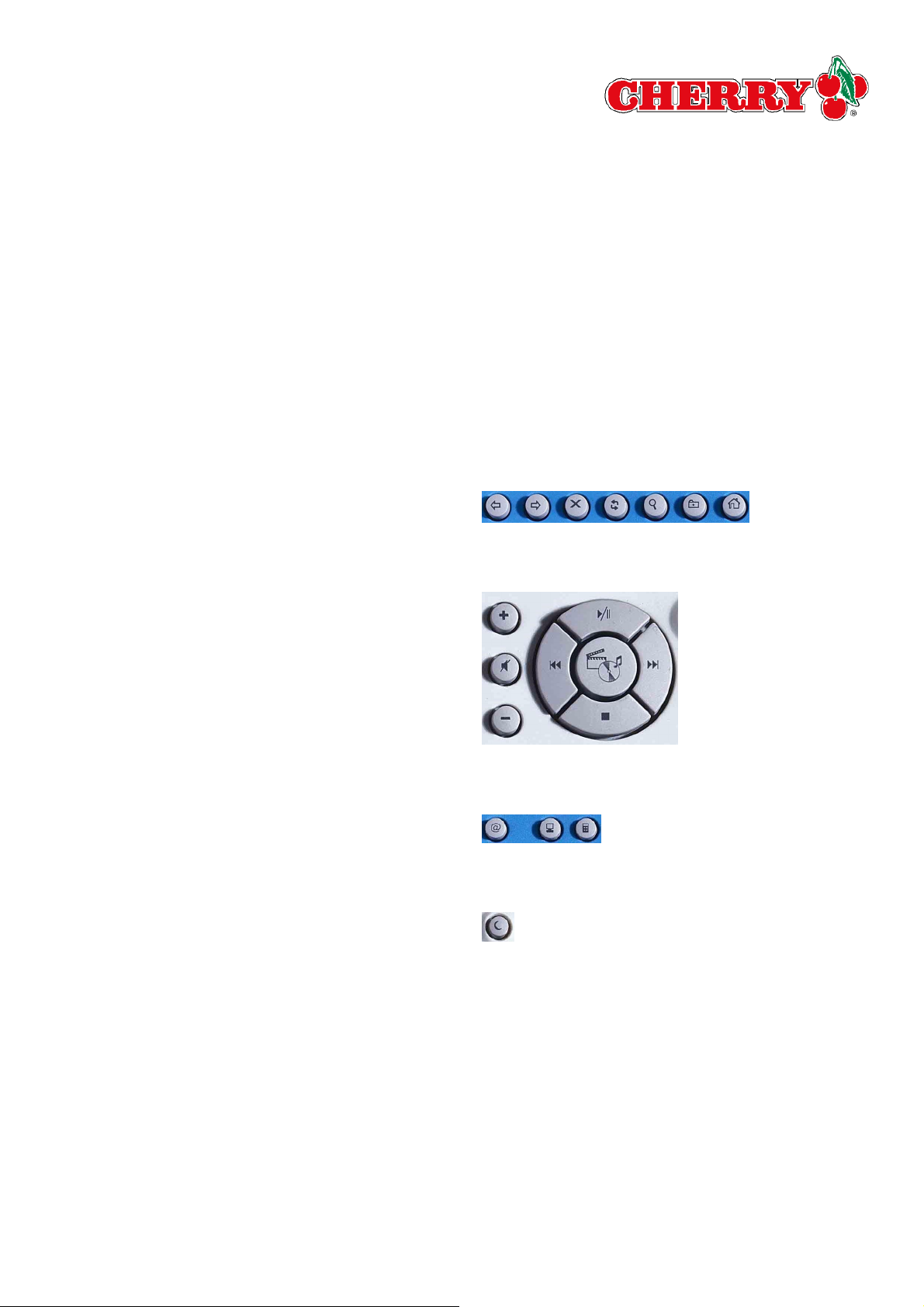
1 Общо указание за
2 Въведение
потребителя
Cherry постоянно оптимизира своите
продукти в хода на развитието на нови
технологии. Затова си запазваме правото
за технически изменения. Определянето на
надеждността, както и дефинирането на
техническите данни се извършва съгласно
вътрешното изпитание на Cherry, за да се
изпълнят международно признатите
предписания, респ. стандарти.
Отклоняващите се от това изисквания
могат да се изпълнят чрез взаимно
сътрудничество. Некомпетентната
употреба, складиране и външните влияния
могат да доведат до неизправности и
повреди по време на работа. Ние не
поемаме никаква гаранция, ако нашият
продукт е изменен от страна на
потребителя и не носим отговорност в
случай на некомпетентни изменения.
Всички ремонти трябва да се извършват от
Cherry или от официално упълномощено
лице или организация. При некомпетентна
смяна на опционно поставената литиева
батерия съществува опасност от взрив!
Евентуални претенции за компенсиране на
щети към Cherry или към негови назначени
представители – независимо в каквато и да
е форма (включително и обусловените от
стрес телесни увреждания) са изключени,
доколкото това не се отнася до умисъл или
неспазване на гаранционните условия за
продукта от наша страна. Приложената
Инструкция за обслужване е валидна само
за доставения продукт.
Други информации за това могат да се
получат при съответните дистрибутори на
Cherry или директно от Cherry ГмбХ.
Клавиатурата CyBo@rd съдържа всички
функции на стандартна клавиатура и освен
това е оборудвана с 19 специални
клавиша. Тези клавиши Ви подпомагат при
основното обслужване на програми в
Интернет и МултиМедиа, както и при
Power-Management. В съответствие с това
специалните клавиши могат да се разделят
на следните функционални блокове:
Интернет клавиши
Мулти-Медиа клавиши
Програмни клавиши
Standby-клавиш
Вие можете да конфигурирате всеки от
специалните клавиши индивидуално с
помощта на софтуера KeyMan (Cherry
Keyboard Manager) и да им заложите друга
функция, която софтуерът Ви предлага.
Основната функция на клавиша тогава не е
в сила, но може по всяко време отново да
се активира.
2
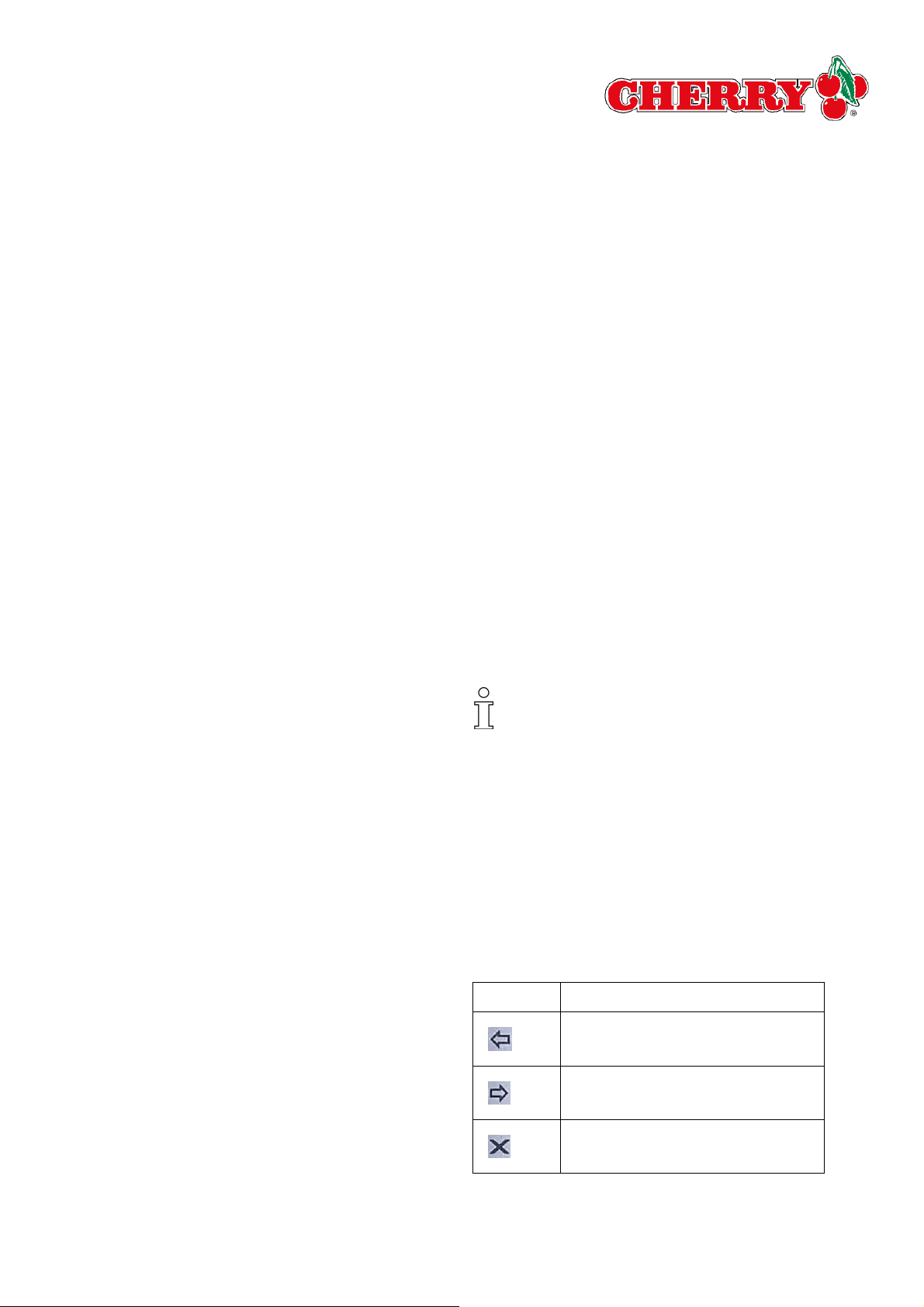
Конфигурацията на специалните клавиши с
KeyMan ще предприемете от
разделителите в диалоговия прозорец
Характеристики на клавиатурата, който
представлява стандартен диалогов
прозорец на Microsoft Windows.
3CyBo@rd
3.1 Основни функции
3.1.1 Интернет клавиши
Интернет клавишите Ви подпомагат при
обслужване на даден Интернет браузър.
Когато не е отворен браузър, Интернет
клавишите имат следните функции:
• Когато натиснете произволен Интернет
клавиш, се отваря Стандартния браузър
с предварително установената Стартова
страница.
• Когато натиснете клавиша Търсене, се
отваря Стандартния браузър с
активиран прозорец за търсене .
• Когато натиснете клавиша Фаворити, се
отваря Стандартния браузър с
активиран прозорец за фаворити.
Отваряне на друга инстанция на
браузера
Когато с помощта на Интернет клавишите
желаете да отворите втора инстанция на
браузера, то Вие трябва да използвате
клавишната комбинация CTRL + Търсене
или CTRL + Стартова страница.
Когато е отворен браузър Интернет
клавишите изпълняват следните функции:
Клавиш Основна функция
Прелиства назад към
предишната страница.
Прелиства напред към
следващата страница.
Прекъсва актуалната
транслация.
3
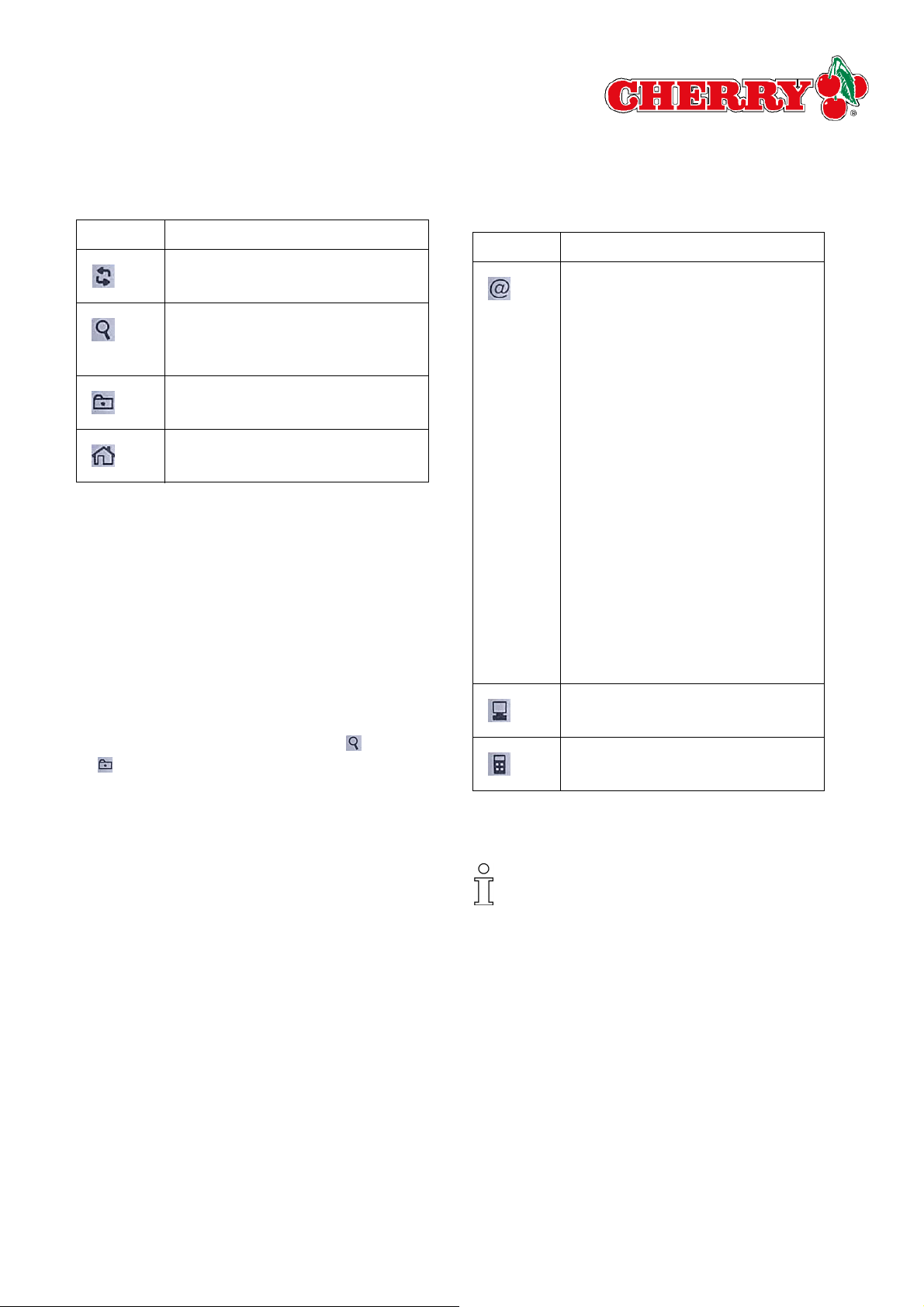
Клавиш Основна функция
Актуализира отворената
страница.
Отваря, респ. затваря
стандартната търсеща
функция на браузъра.
Отваря, респ. затваря папката
Фаворити в браузъра.
Извиква Стартовата страница
на браузъра .
Така извиквате Интернет браузъра
> Натиснете произволен Интернет клавиш.
Стандартният браузър се отваря.
Клавиш Основна функция
Отваря списък с e-Mailпрограми, които са
инсталирани на Вашия
компютър. От този списък
можете да изберете и
стартирате една програма.
Понастоящем KeyMan
поддържа следните e-Mail–
програми:
• AOL Instant Messenger
• Lotus Notes R5
• Microsoft Exchange
• Microsoft Outlook
• Microsoft Outlook Express
• MSN Messenger Service
Така извиквате друга инстанция на
Интернет браузъра.
1 Натиснете клавиша CTRL и го задръжте
натиснат.
2 Натиснете специалния клавиш или
.
Отваря се нова инстанция на Интернет
браузъра
3.1.2 e-Mail / Програми
Програмните клавиши в техните основни
функции отварят предварително настроени
програми.
• Netscape Messenger
• QUALCOMM Eudora 5.0
Отваря в Windows-Explorer
папката My Computer.
Отваря калкулатора на
Windows.
Така извиквате e-Mail-програма
Събития при първото извикване
Когато за първи път натискате клавиша се
отваря диалоговия прозорец Претърсване
Носители на данни и локалните дискови
устройства се претърсват за определени еMail-програми. След завършване на
търсещата операция се отваря диалоговия
прозорец Конфигуриране на XPressList.
Там можете да съхраните, респ.
конфигурирате намерените програми.
4
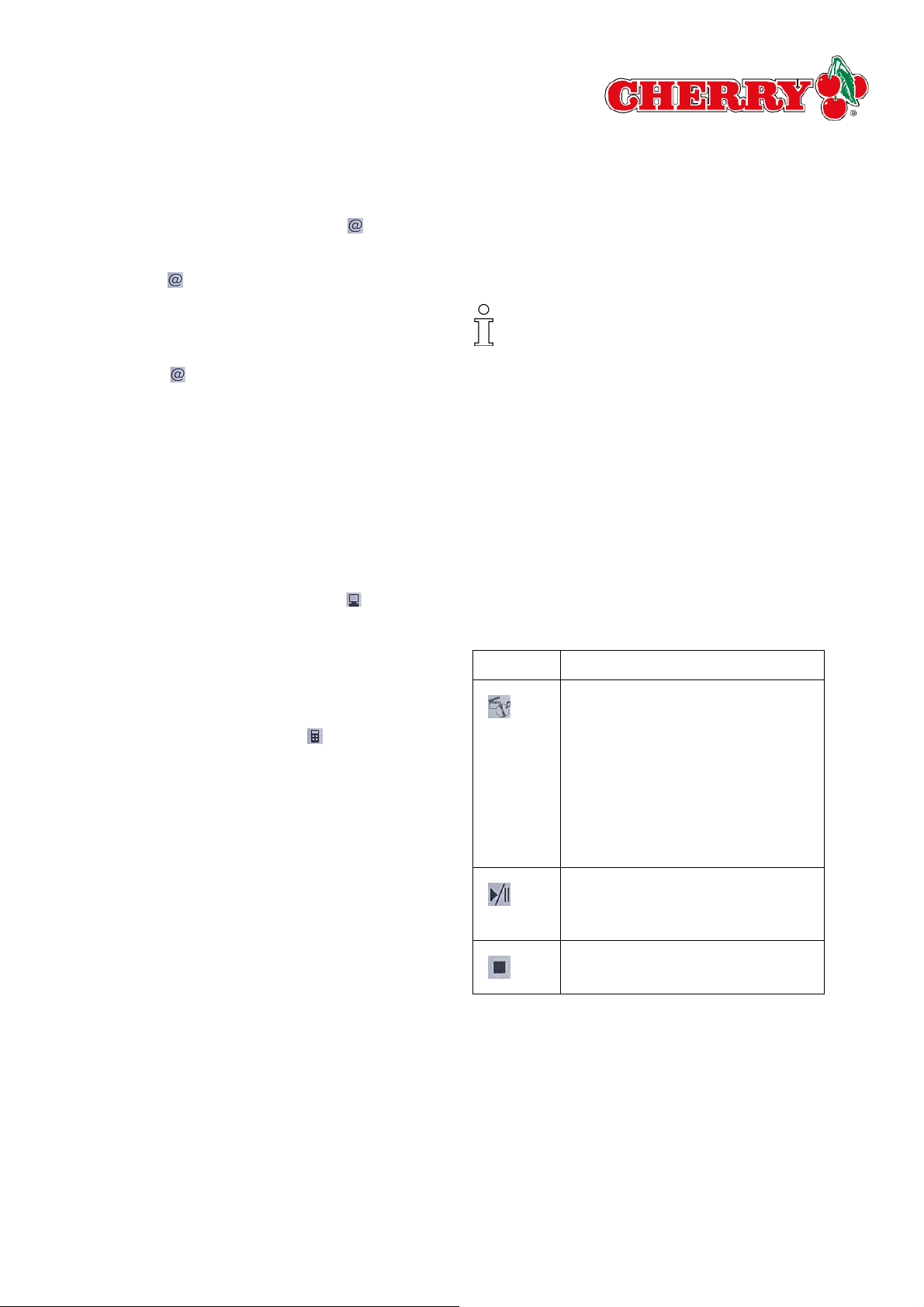
1 Натиснете специалния клавиш .
Отваря се XPressList, конфигуриран за
клавиша .
2 Маркирайте желаната програма, като
щракнете върху нея с левия бутон на
мишката, респ. като повторно натиснете
клавиша .
3 Натиснете клавиша Enter (Въвеждане) .
- ИЛИ -
Щракнете двукратно върху желаната
програма.
Желаната програма се отваря.
Така извиквате папката My Computer
> Натиснете специалния клавиш .
Отваря се Windows-Explorer с всички
дискови устройства на My Computer.
• Windows Media-Player 7
• XingMPEG Player V3.30
• Yahoo! Player
Процесите, които клавишите задействат,
се отнасят за Мулти Медиа програмата,
която е на фокус, респ. която последно е
била активна.
Когато Мулти-Медийната програма е вече
стартирана, обаче не е активна и Вие
натиснете клавиша Медии тази програма
се активира.
Мулти-Медиа клавишите изпълняват
следните основни функции:
Клавиш Основна функция
Така извиквате калкулатора
> Натиснете върху клавиша .
Калкулаторът на Windows се отваря.
3.1.3 Мулти-Медиа
Мулти-Медиа клавишите Ви подпомагат
при обслужването на Мулти-Медиа
програми.
Понастоящем KeyMan поддържа следните
Мулти-Медиа програми:
• Intervideo WinDVD V2.2
• Creative CD-Player
• Real Player 7 Basic
• RealPlayer G2
• Winamp V2.64
• Windows CD-Player
• Windows Media-Player
Отваря XPressList на
наличните Мулти-Медиа
програми, от който можете да
избирате.
Когато XPressList е отворен,
клавишът води фокуса върху
следващия елемент от
XPressList.
Стартира, респ. прекъсва
актуалното медийно
възпроизвеждане.
Спира медийното
възпроизвеждане.
• Windows Media-Player2
5

Клавиш Основна функция
Клавиш Основна функция
Когато кратковременно
натиснете клавиша и го
пуснете, той извиква
предишното произведение.
Ако медийното
възпроизвеждане е
активирано, произведението
автоматично се изпълнява.
Следната функция можете
да използвате само със
софтуера KeyMan
Когато държите клавиша
продължително натиснат се
активира обратния ход (scan
previous).
Когато кратковременно
натиснете клавиша и го
пуснете, извиква следващото
произведение. Ако медийното
възпроизвеждане е
активирано, произведението
автоматично се изпълнява.
Изключва, респ. включва
звука. Когато изключите звука
и отново го включите
предварително настроената
сила на звука остава
непроменена.
Така извиквате Мулти-Медиа програма
Събития при първото извикване
Когато за първи път натискате клавиша се
отваря диалоговия прозорец Претърсване
Носители на данни и локалните дискови
устройства се претърсват за определени
програми. След завършване на търсещата
операция се отваря диалоговия прозорец
Конфигуриране на XPressList. Там
можете да съхраните, респ. конфигурирате
намерените програми.
Следната функция можете
да използвате само със
софтуера KeyMan
Когато държите клавиша
продължително натиснат се
активира хода напред (scan
next).
Намалява глобалната сила на
звука. Тази настройка оказва
действие върху всички
медийни програми, които се
използват на компютъра.
Увеличава глобалната сила на
звука. Тази настройка оказва
действие върху всички
медийни програми, които се
използват на компютъра.
1 Натиснете клавиша .
Отваря се XPressList, конфигуриран за
клавиша за медийното възпроизвеждане.
2 Маркирайте желаната програма, като
щракнете върху нея с левия бутон на
мишката, респ. като повторно натиснете
клавиша .
3 Натиснете клавиша Enter (Въвеждане).
- ИЛИ -
Щракнете двукратно върху желаната
програма.
Желаната програма се отваря.
6

3.1.4 Клавишът Standby
Опция Функция на клавиша
Клавишът Standby
Когато кратковременно натиснете клавиша
Standby и го отпуснете, компютърът
преминава в режим на готовност (StandbyModus). Когато компютърът не поддържа
режима на готовност, клавишът активира
актуално настроения скрийн-сейвър.
3.2 Индивидуални функции на
специалните клавиши
Вие можете индивидуално да присвоите
избрани функции на всички Интернет,
Мулти-Медиа и програмни клавиши, както и
на клавиша Standby. Конфигурацията на
клавишите извършвате с KeyMan на
разделителя в диалоговия прозорец
Характеристики на клавиатурата.
Инструкции за конфигурация на
клавишите
Подробни инструкции за конфигурирането
на клавишите ще намерите в описанието
на базисните механизми на KeyMan в
глава 4.8.
На всеки Интернет, Мулти-Медиа и
програмен клавиш можете да присвоите
една от следните функции:
Опция Функция на клавиша
Определена
програма
Отваря програма.
XPressList Отваря XPressList с
индивидуално съставени
програми, файлове,
директории и/или
Интернет страници, от
който можете да
избирате.
Интернет
страница
На клавиша Standby можете да присвоите
индивидуално следните функции:
Опция Функция на клавиша
Извикване на
скрийн-сейвър
Отписване на
потребителя
Извикване
диалог
Напускане на
Windows
Когато натиснете клавиша Standby подълго от една секунда, KeyMan статира
процес, при който Вашият PC се изключва
след предварително настроеното време.
Вие настройвате времето, през което
процеса се показва като указание за
потребителя във вид на обратен брояч в
диалоговия прозорец Характеристики на
клавиатурата в разделителя Power.
Отваря Интернет
страница.
Извиква актуално
настроения скрийнсейвър.
Отваря диалогов
прозорец, в който ще
бъдете запитани дали
желаете да се отпишете.
Отваря диалоговия
прозорец Напускане на
Windows.
Файл/
Документ
Директория Отваря прозорец със
Отваря файл.
съдържанието на
директория в Windows-
Explorer.
7
Автоматично изключване на компютъра
След изтичане на времето на обратния
брояч компютърът се изключва, без да е
необходимо да потвърждавате

продължаването на този процес.
Прекъсване на обратния брояч
Вие можете да прекъснете обратния брояч,
когато натиснете клавиша ESC и отпуснете
клавиша Standby, преди да е изтекло
времето на обратния брояч.
Ако преди изтичане на времето на
обратния брояч отпуснете само клавиша
Standby, то настроената с KeyMan
функция се изпълнява.
4KeyMan
4.1 Общи информации
Програмни елементи на KeyMan върху
екрана
След инсталирането на софтуера KeyMan
в лентата със задачите се поява символа
. Когато щракнете двукратно върху
символа, се отваря диалоговия прозорец
Характеристики на клавиатурата. Когато
щракнете еднократно върху символа, се
отваря контекстно меню, с помощта на
което затъмнявате символа, извиквате
Онлайн-помощ или можете да отворите
диалоговия прозорец Характеристики на
клавиатурата.
Възстановяване на основната функция
на клавиш
На всеки клавиш, който сте конфигурирали
индивидуално, можете отново да
присвоите неговата основна функция.
Освен това при Старт | Програми се
появява елемента Cherry Keyboard
Manager. Този елемент отваря група, която
Ви дава възможност да извикате Онлайнпомощ, да отворите от клавиатурата
диалоговия прозорец Характеристики на
клавиатурата, както и да отворите и да
напуснете софтуера Cherry Keyboard
Manager (KeyMan).
Функцията Указание за потребителя
Когато натиснете някой специален клавиш,
на долния десен край на екрана се появява
Указание за потребителя. Това Указание за
потребителя Ви съобщава каква функция
изпълнява клавиша.
4.2 Диалогов прозорец
Характеристики на
клавиатурата
Конфигурацията на специалните клавиши
ще предприемете на разделителите в
диалоговия прозорец Характеристики на
клавиатурата, който е стандартен
диалогов прозорец на Microsoft Windows.
8

Така отваряте диалоговия прозорец
Характеристики на клавиатурата
1 В лентата със задачите щракнете
двукратно върху символа .
Диалоговият прозорец Характеристики
на клавиатурата се отваря.
- ИЛИ -
Изберете Старт | Програми | Cherry
Keyboard Manager | Настройки.
Диалоговият прозорец Характеристики
на клавиатурата се отваря.
- ИЛИ -
Изберете Старт | Настройки |
Контролен панел.
известни на KeyMan e-Mail програми.
Всички e-Mail програми, които бъдат
намерени, се показват в списък. Вие
можете да обработвате този списък в
диалоговия прозорец Конфигуриране
на XPressList.
• Вие претърсвате локалните дискови
устройства на Вашия компютър за
известни на KeyMan Мулти-Медиа
програми. Всички Мулти-Медиа
програми, които бъдат намерени, се
показват в списък. Вие можете да
обработвате този списък в диалоговия
прозорец Конфигуриране на
XPressList.
Прозорецът Контролен панел се отваря.
2 Щракнете двукратно върху символа
Клавиатура.
Диалоговият прозорец Характеристики
на клавиатурата се отваря.
4.3 Разделител KeyMan
В разделителя KeyMan можете да
предприемете следните настройки:
• Вие установявате дали в лентата със
задачите за софтуера KeyMan трябва да
се показва символ. С помощта на този
символ можете да извикате диалоговия
прозорец Характеристики на
клавиатурата и там да предприемете
настройки за софтуера KeyMan.
• Вие установявате дали Указанието за
потребителя трябва да се показва,
когато натискате един от специалните
клавиши.
• Вие установявате, колко дълго трябва
да се показва на екрана Указанието за
потребителя.
• Вие претърсвате локалните дискови
устройства на Вашия компютър за
Така настройвате, че символа KeyMan да
се изобразява в лентата със задачите
1 В групата Лента със задачи активирайте
квадратния бутон Показване на
символа в Лентата със задачите.
2 Щракнете върху командния бутон
Приемане.
- ИЛИ -
Щракнете върху командния бутон ОК.
Настройката е съхранена.
Така настройвате, че при задействане на
някой от специалните клавиши да се
появява Указание за потребителя
1 В групата Указание за потребителя
активирайте квадратния бутон
Показване на Указание за
потребителя.
2 Във въртящото поле Продължителност
на показанието настройте колко дълго
Указанието за потребителя трябва да
бъде показвано на екрана, след като сте
натиснали клавиша.
3 Щракнете върху командния бутон
9

Приемане.
- ИЛИ -
Щракнете върху командния бутон ОК.
Настройката е съхранена.
Така претърсвате локалните дискови
устройства за e-Mail програми
По време на този процес на търсене
KeyMan не може да изпълнява никакви
други действия. Когато прекъснете
процеса, се отваря диалоговия прозорец
Конфигуриране на XPressList, в който са
изброени всички намерени да момента
програми.
1 В групата Приложения щракнете върху
командния бутон e-Mail.
Диалоговият прозорец Претърсване
Носители на данни се отваря. Когато
процесът е завършен, се появява
диалоговия прозорец Конфигуриране на
XPressList. Ако са намерени известни на
KeyMan e-Mail програми, то те се
показват в списък.
2 Конфигурирайте намерените програми.
- ИЛИ -
Щракнете върху командния бутон ОК.
Диалоговият прозорец Конфигуриране
на XPressList се затваря. Разделителят
KeyMan излиза на преден план.
- ИЛИ -
Ако не желаете да съхраните
резултатите от операцията Търсене,
щракнете върху командния бутон
Отменям.
Диалоговият прозорец Конфигуриране
на XPressList се затваря. Ако преди
операцията Търсене вече е съставен
XPressList, то този XPressList остава
непроменен.
Така претърсвате локалните дискови
устройства за Мулти-Медиа програми
По време на този процес на търсене
KeyMan не може да изпълнява никакви
други действия. Когато прекъснете
процеса, се отваря диалоговия прозорец
Конфигуриране на XPressList, в който са
изброени всички намерени да момента
програми.
1 В групата Приложения щракнете върху
командния бутон Мулти-Медиа.
Диалоговият прозорец Претърсване
Носители на данни се отваря. Когато
процесът е завършен, се появява
диалоговия прозорец Конфигуриране на
XPressList. Ако са намерени известни на
KeyMan Мулти-Медиа програми, то те се
показват в XPressList.
2 Конфигурирайте намерените програми.
- ИЛИ -
Щракнете върху командния бутон ОК.
Диалоговият прозорец Конфигуриране
на XPressList се затваря. Разделителят
KeyMan излиза на преден план.
- ИЛИ -
Ако не желаете да съхраните
резултатите от операцията Търсене,
щракнете върху командния бутон
Отменям.
Диалоговият прозорец Конфигуриране
на XPressList се затваря. Ако преди
операцията Търсене вече е съставен
XPressList, то този XPressList остава
10

непроменен.
4.4 Разделител Интернет
В разделителя Интернет на специалните
клавиши, които с техните стандартни
функции поддържат обслужването на
Интернет браузър, присвоявате
индивидуални функции.
Индивидуално конфигурираните клавиши
могат:
• да извикат програма;
• да извикат файл;
• да изобразят прозорец със
съдържанието на списък;
• да извикате XPressList с индивидуално
съставени програми, файлове,
директории и/или Интернет страници, от
който можете да избирате;
• да извикат Интернет страница.
Основна функция на специален клавиш
Ако на някой клавиш присвоите
индивидуална функция, то Вие анулирате
основната функция на този клавиш. Когато
желаете отново да използвате основната
функция на клавиша, то можете да
възстановите същата.
4.5 Разделител e-Mail / Програми
В разделителя e-Mail / Програми на
специалните клавиши, които с техните
стандартни функции отварят XPressList с
определени e-Mail програми, папката My
Computer или калкулатора на Windows,
присвоявате индивидуални функции.
• да изобразят прозорец със
съдържанието на списък;
• да извикате XPressList с индивидуално
съставени програми, файлове,
директории и/или Интернет страници, от
който можете да избирате;
• да извикат Интернет страница.
Основна функция на специален клавиш
Ако на някой клавиш присвоите
индивидуална функция, то Вие анулирате
основната функция на този клавиш. Когато
желаете отново да използвате основната
функция на клавиша, то можете да
възстановите същата.
4.6 Разделител Мулти-Медиа
В разделителя Мулти-Медиа на
специалните клавиши, които с техните
стандартни функции поддържат
обслужването на медийна програма,
присвоявате индивидуални функции.
Индивидуално конфигурираните клавиши
могат:
• да извикат програма;
• да извикат файл;
• да изобразят прозорец със
съдържанието на списък;
• да извикате XPressList с индивидуално
съставени програми, файлове,
директории и/или Интернет страници, от
който можете да избирате;
• да извикат Интернет страница
Индивидуално конфигурираните клавиши
могат:
• да извикат програма;
• да извикат файл;
11
Основна функция на специален клавиш
Ако на някой клавиш присвоите
индивидуална функция, то Вие анулирате

основната функция на този клавиш. Когато
желаете отново да използвате основната
функция на клавиша, то можете да
възстановите същата.
4.7 Разделител Standby / Power
В разделителя Standby / Power
предприемате настройки за функциите на
клавиша Standby. В основната си функция
клавишът Standby превключва компютъра
в режим на готовност (Standby-Modus), като
предпоставка за това е, че хардуерът на
Вашия компютър и настройките на BIOS
подържат Standby-Modus. В това състояние
компютъра изразходва по-малко ток.
Освен това можете да настроите, че
клавишът:
• активира актуално настроения скрийнсейвър;
• отваря диалогов прозорец, в който
можете да се отпишете от компютърната
система;
Така конфигурирате извикването на
скрийн-сейвъра
1 В групата Настройки за клавиша
Standby активирайте опционното поле
Извикване на скрийн-сейвър.
2 Ако желаете да изберете скрийн-сейвър,
щракнете върху командния бутон
Конфигуриране и в диалоговия
прозорец Характеристики на
показанието в разделителя Скрийнсейвър изберете желания скрийн-
сейвър.
3 Щракнете върху командния бутон
Приемане.
- ИЛИ -
Щракнете върху командния бутон ОК.
Конфигурацията на клавиша е
съхранена.
Така конфигурирате функцията
Отписване на потребителя
• Диалоговият прозорец Напускане на
Windows се отваря, в който можете да
изберете дали искате да изключите
компютъра.
Така конфигурирате режима на
готовност (Standby-Modus)
1 В групата Настройки за клавиша
Standby активирайте опционното поле
Превключване на компютъра в
Standby-Modus.
2 Щракнете върху командния бутон
Приемане.
- ИЛИ -
Щракнете върху командния бутон ОК.
Конфигурацията на клавиша е
съхранена.
1 В групата Настройки за клавиша
Standby активирайте опционното поле
Отписване на потребител.
2 Щракнете върху командния бутон
Приемане.
- ИЛИ -
Щракнете върху командния бутон ОК.
Конфигурацията на клавиша е
съхранена.
Така конфигурирате функцията
Напускане на Windows
1 В групата Настройки за клавиша
Standby активирайте опционното поле
Диалог Напускане на Windows.
2 Щракнете върху командния бутон
Приемане.
- ИЛИ -
12

Щракнете върху командния бутон ОК.
опционното поле Определена програма.
Конфигурацията на клавиша е
съхранена.
4.8 Базисни механизми за
конфигурацията на специални
клавиши
4.8.1 Указания за потребителя
Когато натиснете някой специален клавиш,
на долния десен край на екрана се появява
Указание за потребителя. Това Указание за
потребителя Ви съобщава каква функция
изпълнява клавиша.
В диалоговите прозорци Конфигуриране
на XPressList, респ. Настройки в полето
за набиране Указание за потребителя
напишете съдържанието, което трябва да
се появява при натискане на някой
специален клавиш.
В разделителя KeyMan в групата Указание
за потребителя настройте дали и колко
дълго трябва да бъде показвано на екрана
Указанието за потребителя.
4.8.2 Конфигуриране извикването
на определена програма
Вие можете да свържете някой специален
клавиш с произволна програма. Когато
натиснете клавиша, програмата са
стартира.
Така конфигурирате извикването на
програма
1 В групата Клавиши на функционалния
блок активирайте опционното поле на
клавиша, на който искате да присвоите
нова функция.
2 В групата Функционалност активирайте
3 Щракнете върху командния бутон
Конфигуриране.
Диалоговият прозорец Настройки се
отваря.
4 В полето за набиране Обект напишете
пътя на програмата, която искате да
присвоите на клавиша.
- ИЛИ -
Търсете програмата, като щракнете
върху командния бутон до полето за
набиране Обект.
5 Когато програмата се извиква с
параметри, в полето за набиране
Параметър на командния ред
напишете съответните параметри.
6 В полето за набиране Указание за
потребителя напишете име за новата
функция на клавиша.
Когато натискате клавиша това име се
появява на долния десен край на екрана.
7 Щракнете върху командния бутон ОК.
Диалоговият прозорец Настройки се
затваря, диалоговият прозорец
Характеристики на клавиатурата
излиза на преден план.
8 Щракнете върху командния бутон
Приемане.
- ИЛИ -
Щракнете върху командния бутон ОК.
Конфигурацията на клавиша е
съхранена.
4.8.3 Конфигуриране извикването
на файл / документ
Вие можете да свържете някой специален
клавиш с произволен файл. Когато
натиснете клавиша, файлът се отваря.
13

Обаче на Вашия компютър трябва да е
инсталирана програма, с която да може да
се отваря файла и която да е свързана с
типа на файла.
съхранена.
4.8.4 Конфигуриране на
извикването на директория
Така конфигурирате извикването на
файл
1 В групата Клавиши на функционалния
блок активирайте опционното поле на
клавиша, на който искате да присвоите
нова функция.
2 В групата функционалност активирайте
опционното поле Файл/Документ.
3 Щракнете върху командния бутон
Конфигуриране.
Диалоговият прозорец Настройки се
отваря.
4 В полето за набиране Обект запишете
пътя на програмата, която искате да
присвоите на клавиша.
- ИЛИ -
Търсете файла, като щракнете върху
командния бутон до полето за
набиране Обект.
5 В полето за набиране Указание за
потребителя напишете име за новата
функция на клавиша.
Когато натискате клавиша, това име се
появява на долния десен край на екрана.
6 Щракнете върху командния бутон ОК.
Диалоговият прозорец Настройки се
затваря; диалоговият прозорец
Характеристики на клавиатурата
излиза на преден план.
7 Щракнете върху командния бутон
Приемане.
- ИЛИ -
Щракнете върху командния бутон ОК.
Вие можете да свържете някой специален
клавиш с произволна директория в
Windows-Explorer. Когато натискате
клавиша се отваря прозорец на WindowsExplorer, в който се показват всички
директории и/или файлове, които се
намират в тази директория.
Така конфигурирате извикването на
директория
1 В групата Клавиши на функционалния
блок активирайте опционното поле на
клавиша, на който искате да присвоите
нова функция.
2 В групата Функционалност активирайте
опционното поле Директория.
3 Щракнете върху командния бутон
Конфигуриране.
Диалоговият прозорец Настройки се
отваря.
4 В полето за набиране Обект напишете
пътя на директорията, която искате да
присвоите на клавиша.
- ИЛИ -
Търсете директорията, като щракнете
върху командния бутон до полето за
набиране Обект.
5 В полето за набиране Указание за
потребителя напишете име за новата
функция на клавиша.
Когато натискате клавиша, това име
винаги се появява на долния десен край
на екрана.
Конфигурацията на клавиша е
14

6 Щракнете върху командния бутон ОК.
Диалоговият прозорец Настройки се
затваря; диалоговият прозорец
Характеристики на клавиатурата
излиза на преден план.
7 Щракнете върху командния бутон
Приемане.
- ИЛИ -
клавиша, на който искате да присвоите
нова функция.
2 В групата Функционалност активирайте
опционното поле XPressList.
3 Щракнете върху командния бутон
Конфигуриране.
Диалоговият прозорец Конфигуриране
на XPressList се отваря.
Щракнете върху командния бутон ОК.
Конфигурацията на клавиша е
съхранена.
4.8.5 Конфигуриране на
извикването на XPressList
Вие можете да свържете някой специален
клавиш с някой XPressList. Когато
натиснете клавиша, се отваря XPressList и
можете да изберете един от показваните
елементи.
Даден XPressList може да съдържа
следните елементи
• Програми
• Файлове
• Директории
• Интернет страници
Ако XPressList съдържа само един
единствен елемент (програма, файл,
директория или Интернет страница), то не
се отваря XPressList, а веднага се
изпълнява функцията на елемента.
4 Създайте XPressList от желаните
програми, файлове, директории и/или
Интернет страници.
5 Щракнете върху командния бутон ОК.
Диалоговият прозорец Конфигуриране
на XPressList се затваря; диалоговият
прозорец Характеристики на
клавиатурата излиза на преден план.
6 Щракнете върху командния бутон
Приемане.
- ИЛИ -
Щракнете върху командния бутон ОК.
Конфигурацията на клавиша е
съхранена.
4.8.6 Конфигуриране на Интернет
страница
Вие можете да свържете някой специален
клавиш с произволна Интернет страница.
Когато натискате клавиша, във Вашия
стандартен браузър се отваря Интернет
страницата.
Така конфигурирате извикването на
Интернет страница
Така конфигурирате извикването на
XPressList
1 В групата Клавиши на функционалния
блок активирайте опционното поле на
15
1 В групата Клавиши на функционалния
блок активирайте опционното поле на
клавиша, на който искате да присвоите
нова функция.
2 В групата Функционалност активирайте

опционното поле Интернет страница.
3 Щракнете върху командния бутон
Конфигуриране.
Диалоговият прозорец Настройки се
отваря.
4 В полето за набиране Обект напишете
адреса на Интернет страницата, която
желаете да присвоите на клавиша.
5 В полето за набиране Указание за
потребителя напишете име за новата
функция на клавиша.
Когато натискате клавиша, това име се
появява на долния десен край на екрана.
6 Щракнете върху командния бутон ОК.
Диалоговият прозорец Настройки се
затваря; диалоговият прозорец
Характеристики на клавиатурата
излиза на преден план.
7 Щракнете върху командния бутон
Приемане.
- ИЛИ -
Щракнете върху командния бутон ОК.
Конфигурацията на клавиша е
съхранена.
4.8.7 Конфигуриране на основната
функция на клавиш
На всеки клавиш, който сте конфигурирали
индивидуално, можете отново да
присвоите неговата основна функция.
Клавишът тогава изпълнява функцията,
която е била предварително настроена
след инсталирането на KeyMan.
клавиша, на който желаете да
възстановите основната функция.
2 В групата Функционалност активирайте
опционното поле Основна функция.
3 Щракнете върху командния бутон
Приемане.
- ИЛИ -
Щракнете върху командния бутон ОК.
Конфигурацията на клавиша е
съхранена.
4.9 Диалогов прозорец
Конфигуриране на XPressList
Диалоговият прозорец Конфигуриране на
XPressList Ви предлага следните
възможности за конфигуриране на вече
създаден XPressList:
• Вие можете да добавите елементи в
XPressList.
• Вие можете да изтриете отделни
елементи от XPressList.
• Вие можете да деактивирате, респ.
отново до активирате отделни елементи
от XPressList. Когато деактивирате
елемент, той продължава да е съставна
част от XPressList, обаче не се вижда
при извикване на XPressList с помощта
на специален клавиш. Чрез това той не
може да бъде избран.
• Вие можете да променяте
последователността на елементите.
Така добавяте елементи в някой
XPressList
Така конфигурирате основната функция
на клавиш
1 В групата Клавиши на функционалния
блок активирайте опционното поле на
1 В групата Добавяне на елемент
щракнете върху командния бутон на
типа, чийто елемент желаете да
добавите в XPressList.
Диалоговият прозорец Настройки се
16

отваря.
Така деактивирате елемент от XPressList
2 В полето за набиране Обект напишете
пътя на желания елемент.
- ИЛИ -
Търсете елемента, като щракнете върху
командния бутон до полето Обект.
3 Когато изберете програма, която се
извиква с помощта на параметри,
напишете параметрите в полето за
набиране Параметър на командния
ред.
4 В полето за набиране Указание за
потребителя напишете име за елемента
от XPressList.
Елементът се появява в XPressList с това
име.
5 Щракнете върху командния бутон ОК.
Диалоговият прозорец Настройки се
затваря; диалоговият прозорец
Конфигуриране на XPressList излиза на
преден план. Избраният елемент се
появява в XPressList.
1 Щракнете върху квадратния бутон,
разположен отляво до елемента от
списъка, който желаете да деактивирате.
Кукичката на избрания елемент се
изтрива от квадратния бутон.
2 Щракнете върху командния бутон ОК.
Диалоговият прозорец Конфигуриране
на XPressList се затваря; диалоговият
прозорец Характеристики на
клавиатурата излиза на преден план.
3 Щракнете върху командния бутон
Приемане.
- ИЛИ -
Щракнете върху командния бутон ОК.
XPressList е съхранен.
Така деактивирате всички елементи от
XPressList
1 В групата Всички елементи щракнете
върху командния бутон Деактивиране.
6 В полето за набиране Указание за
потребителя напишете обозначение за
XPressList.
Когато натискате клавиша, на който сте
присвоили XPressList, на десния долен
край на екрана се появява това
обозначение.
7 Щракнете върху командния бутон ОК.
Диалоговият прозорец Конфигуриране
на XPressList се затваря; диалоговият
прозорец Характеристики на
клавиатурата излиза на преден план.
8 Щракнете върху командния бутон
Приемане.
- ИЛИ -
Щракнете върху командния бутон ОК.
XPressList е съхранен.
Кукичките на всички елементи са изтрити
от квадратните бутони.
2 Щракнете върху командния бутон ОК.
Диалоговият прозорец Конфигуриране
на XPressList се затваря; диалоговият
прозорец Характеристики на
клавиатурата излиза на преден план.
3 Щракнете върху командния бутон
Приемане.
- ИЛИ -
Щракнете върху командния бутон ОК.
XPressList е съхранен.
Така активирате елемент от XPressList
1 Щракнете върху квадратния бутон,
разположен отляво до елемента от
17

списъка, който желаете да активирате.
3 Щракнете върху командния бутон ОК.
В квадратния бутон на елемента се
появява кукичка.
2 Щракнете върху командния бутон ОК.
Диалоговият прозорец Конфигуриране
на XPressList се затваря; диалоговият
прозорец Характеристики на
клавиатурата излиза на преден план.
3 Щракнете върху командния бутон
Приемане.
- ИЛИ -
Щракнете върху командния бутон ОК.
XPressList е съхранен.
Така активирате всички елементи от
XPressList
1 В групата Всички елементи щракнете
върху командния бутон Активиране.
В квадратните бутони на всички елементи
се появяват кукички.
2 Щракнете върху командния бутон ОК.
Диалоговият прозорец Конфигуриране
на XPressList се затваря; диалоговият
прозорец Характеристики на
клавиатурата излиза на преден план.
3 Щракнете върху командния бутон
Приемане.
- ИЛИ -
Щракнете върху командния бутон ОК.
XPressList е съхранен.
Диалоговият прозорец Конфигуриране
на XPressList се затваря; диалоговият
прозорец Характеристики на
клавиатурата излиза на преден план.
4 Щракнете върху командния бутон
Приемане.
- ИЛИ -
Щракнете върху командния бутон ОК.
Избраният елемент е изтрит.
Така размествате последователността
на елементите
1 Маркирайте в XPressList елемента, който
искате да разместите.
2 Когато желаете да преместите елемента
нагоре, щракнете върху командния бутон
.
- ИЛИ -
Когато желаете да преместите елемента
надолу, щракнете върху командния бутон
.
3 Щракнете върху командния бутон ОК.
Диалоговият прозорец Конфигуриране
на XPressList се затваря; диалоговият
прозорец Характеристики на
клавиатурата излиза на преден план.
4 Щракнете върху командния бутон
Приемане.
- ИЛИ -
Щракнете върху командния бутон ОК.
XPressList е съхранен.
Така изтривате елемент от XPressList
1 Маркирайте елемента, който желаете да
изтриете.
2 В групата Селектиран елемент
щракнете върху командния бутон
Изтриване.
18
